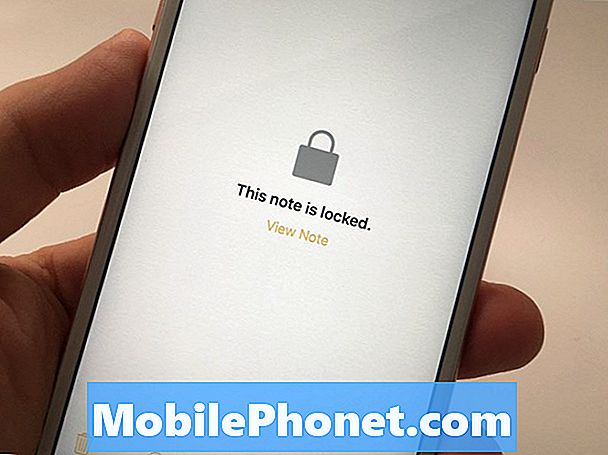Conţinut
- Cum să remediați problemele de instalare Galaxy Android 5.1.1
- Cum se remediază problemele cu durata de viață a bateriei Galaxy Android 5.1.1
- Cum să remediați problemele Wi-Fi Galaxy Android 5.1.1
- Cum să remediați problemele cu Galaxy Android 5.1.1 Bluetooth
- Cum se remediază Galaxy Android 5.1.1 Lag
- Cum să remediați problemele Galaxy Android 5.1.1 la supraîncălzire
- Cum să remediați problemele aplicației Galaxy Android 5.1.1
- Cum să remediați problemele de încărcare Galaxy Android 5.1.1
- Cum să remediați problemele cu Galaxy Android 5.1.1 GPS
- Cum să remediați problemele Galaxy Android 5.1.1 dacă nu funcționează nimic
Actualizarea Samsung Galaxy Android 5.1.1 este încă actuală pe dispozitive precum Galaxy S6, Galaxy S6 Edge Galaxy Note 5, Galaxy Note 4 și Galaxy S5 și încă provoacă probleme. Având în vedere acest lucru, aruncăm o privire asupra unor probleme comune Samsung Galaxy Android 5.1.1 și oferim câteva soluții potențiale.
La sfârșitul anului 2014, Google a lansat actualizarea Android 5.0 Lollipop. De atunci, compania a lansat mai multe actualizări de remediere a erorilor menite să atenueze unele dintre problemele care au afectat dispozitivele Nexus și alte telefoane Android.
Ultima actualizare Google Lollipop este Android 5.1.1, o actualizare de remediere a erorilor care abordează problemele persistente ale Lollipop și problemele pe care Android 5.1 le-a adus utilizatorilor de Android. Nu este disponibil pe scară largă pentru smartphone-urile și tabletele Galaxy Samsung.

Pe parcursul anului 2015, Samsung a împins actualizările Galaxy S6, Galaxy S6 Edge, Galaxy Note 4 și Galaxy S5 Android 5.1.1 în Statele Unite.
Actualizările Android 5.1.1 de la Samsung vin cu o serie de remedieri și îmbunătățiri care vizează stabilizarea acestor flagship-uri și vindecarea lor de bolile Lollipop.
Am auzit lucruri bune despre actualizări, dar continuăm să auzim și plângeri cu privire la problemele Samsung Galaxy Android 5.1.1.
Având în vedere acest lucru, dorim să aruncăm o privire la unele dintre aceste probleme inițiale Samsung Galaxy Android 5.1.1 și să oferim câteva soluții potențiale pentru utilizatorii Galaxy.
Cum să remediați problemele de instalare Galaxy Android 5.1.1
Una dintre problemele Samsung Galaxy Android 5.1.1 despre care auzim are legătură cu procesul de instalare a actualizării. Unii utilizatori Galaxy S6 și Galaxy S5 spun că nu pot instala actualizarea pe dispozitivul lor. Din fericire, aceasta este o problemă obișnuită, care apare întotdeauna după noile actualizări Galaxy Android.

O metodă care a funcționat pentru noi în trecut este eliminarea rapidă a partiției cache. Este un pic plictisitor, dar a scos câteva dintre actualizările noastre anterioare Galaxy Android. Am creat un ghid care vă va arăta cum să ștergeți rapid și eficient partiția cache de pe Galaxy S5 și Galaxy S6. Pașii sunt similari.
Pentru a șterge partiția cache de pe Galaxy S5:
- Opriți Galaxy S5.
- Țineți apăsate butoanele Acasă, Pornire și Reducere volum simultan până când dispozitivul vibrează.
- Când apare logo-ul Samsung, eliberați-le.
- Atingeți Volum în jos în mod repetat până când ștergeți partiția cache. Selectați-l cu butonul de alimentare. Selectați Da.
- Așteptați finalizarea procesului. Ar putea dura ceva timp.
- Reporniți Galaxy S5.
Pentru a șterge partiția cache de pe Galaxy S6:
- Opriți Galaxy S6.
- Țineți apăsate butoanele Acasă, Pornire și Reducere volum simultan până când dispozitivul vibrează.
- Când apare logo-ul Samsung, eliberați-le.
- Atingeți Volum în jos în mod repetat până când ștergeți partiția cache. Selectați-l cu butonul de alimentare. Selectați Da.
- Așteptați finalizarea procesului. Ar putea dura ceva timp.
- Reporniți Galaxy S6.
Dacă acest lucru nu funcționează, vă recomandăm să lăsați Galaxy S6, Galaxy S6 Edge sau Galaxy S5 să se scurgă până la bateria de 0% și să moară. Reîncărcați telefonul la baterie 100% și apoi încercați să instalați din nou actualizarea. Acest lucru a funcționat și pentru a dezactiva actualizările.
Dacă niciuna dintre aceste metode nu funcționează, mergeți în josul acestei pagini pentru a afla despre opțiunea de resetare din fabrică. Resetările din fabrică vor porni de multe ori procesul de instalare, deși procesul este lent și vă va cere să copiați fișierele importante înainte de a începe.
Cum se remediază problemele cu durata de viață a bateriei Galaxy Android 5.1.1
Actualizarea Samsung Android 5.1.1 este veche de câteva luni și continuăm să vedem plângeri cu privire la consumul anormal de baterii. Acest lucru nu este prea surprinzător, având în vedere că consumul bateriei este una dintre cele mai frecvente probleme cu care se confruntă utilizatorii de smartphone-uri după o actualizare majoră. Acestea fiind spuse, de obicei nu actualizarea în sine cauzează probleme.

Ca răspuns la aceste reclamații referitoare la descărcarea bateriei de la Samsung Galaxy Android 5.1.1, am creat un ghid care vă va oferi câteva soluții și sfaturi potențiale pentru a vă ajuta să recuperați durata de viață a bateriei pe Galaxy S6, Galaxy S6 Edge și Galaxy S5. Uneori, este nevoie doar de o modificare rapidă a software-ului sau a obiceiurilor dvs. pentru a remedia aceste probleme.
Cum să remediați problemele Wi-Fi Galaxy Android 5.1.1
Problemele Wi-Fi sunt extrem de frecvente și am început să auzim și să vedem plângeri legate de conectivitate Wi-Fi slabă după actualizarea Android 5.1.1. Desigur, aceste reclamații sunt izolate, dar pe măsură ce mai multe persoane primesc actualizarea, ne așteptăm ca reclamațiile să fie ridicate. O fac mereu.
Dacă întâmpinați probleme Wi-Fi pe Galaxy S6, Galaxy Note 4 sau Galaxy S5, primul lucru pe care ar trebui să-l faceți este să reporniți telefonul. Țineți apăsat butonul de alimentare, opriți-l și apoi reporniți-l. Acest lucru a funcționat pentru noi și pentru mulți alții în trecut și s-ar putea să funcționeze pentru dvs.
Dacă acest lucru nu funcționează, este timpul să vă îndreptați atenția asupra routerului. Dacă primiți un semnal defect, încercați să reporniți routerul.
Deconectați-l timp de 30 de secunde, apoi reconectați-l pentru a vedea dacă vă ajută. În caz contrar, ar trebui să luați în considerare deconectarea modemului și actualizarea firmware-ului routerelor. Instrucțiunile pentru actualizările de firmware vor varia în funcție de marca și modelul routerului, deci este posibil să fie nevoie să căutați online.

Dacă niciunul dintre acestea nu funcționează, este timpul să vă îndreptați către setările dvs. Primul lucru pe care vrei să îl faci este să uiți problema rețelei Wi-Fi. Înainte de a face acest lucru, asigurați-vă că aveți parola Wi-Fi la îndemână. Va trebui să îl introduceți după ce ați uitat conexiunea la rețea.
Pe Galaxy S6 și Galaxy S6 Edge, acest lucru poate fi găsit în secțiunea Conexiuni din Setări. Odată ajuns acolo, selectați Wi-Fi. Atingeți rețeaua dorită și selectați opțiunea Uitați. Procesul este similar pe Galaxy S5.
Dacă acest lucru nu vă rezolvă conexiunea, va trebui să accesați setările Wi-Fi, să atingeți Mai multe în colțul din dreapta sus și să selectați opțiunea Avansat. Asigurați-vă că Permiteți întotdeauna scanarea este activată. De asemenea, va trebui să vă asigurați că Mențineți Wi-Fi activat în timpul somnului este setat la Întotdeauna.
S-ar putea să doriți să accesați opțiunile modului de economisire a energiei pentru a verifica dacă există restricții Wi-Fi. Dacă utilizați această caracteristică, este posibil să vă limitați conectivitatea Wi-Fi.
Cum să remediați problemele cu Galaxy Android 5.1.1 Bluetooth
Problemele Bluetooth sunt încă o mare problemă pentru unii utilizatori de smartphone-uri și tablete Galaxy pe Android 5.1.1 Lollipop. Există câteva modalități de a remedia problemele Bluetooth.
Primul pas este să dezactivați funcția Bluetooth și apoi să o reporniți pentru a vedea dacă acest lucru pornește conexiunea. Puteți face acest lucru în meniul Setări rapide de pe Galaxy S6, Galaxy S6 Edge și Galaxy S5. Puteți face acest lucru și în meniul principal Bluetooth din pagina principală Setări.
Dacă acest lucru nu funcționează, va trebui să uitați de conexiunea Bluetooth care vă dă probleme. Pe Galaxy S6, accesați Bluetooth, atingeți conexiunea și selectați Uitați. Trebuie să faceți acest lucru numai pentru dispozitivele care cauzează probleme. Procesul este același pentru Galaxy S5.

Dacă aveți probleme la conectarea la Bluetooth în mașină, va trebui să consultați manualul mașinii pentru a reseta conexiunea. După ce ați făcut acest lucru și ați uitat conexiunea de pe telefon, atunci ar trebui să încercați să vă reconectați și să vedeți dacă sunt capabili să se asocieze.
Dacă aceste remedieri nu funcționează, vă recomandăm să încercați să porniți în modul sigur pentru a vedea dacă o aplicație cauzează probleme Bluetooth. Modul sigur dezactivează aplicațiile terță parte și acest lucru vă va permite să izolați persoanele care au probleme. Este plictisitor, dar merită o lovitură dacă problemele tale persistă.
Pentru a porni în modul sigur pe Galaxy S6 sau Galaxy S5:
- Opriți dispozitivul. Apoi, țineți apăsat butonul de alimentare și tasta de reducere a volumului.
- După ce pornește, puteți elibera butonul de pornire, dar mențineți apăsată tasta de volum.
- Când ați intrat cu succes în modul sigur, veți observa textul „Mod sigur” în colțul din stânga jos al ecranului.
Cum se remediază Galaxy Android 5.1.1 Lag
Utilizatorii Samsung Galaxy S5, în special, se plâng de întârzieri după instalarea Android 5.1.1 pe dispozitiv. De multe ori, aceste probleme de performanță se vor disipa la câteva ore sau chiar la câteva zile după sosirea unei actualizări. Dacă nu, puteți încerca să le remediați folosind câteva tehnici diferite.
Primul lucru pe care îl recomandăm întotdeauna este ștergerea partiției cache a dispozitivului. Instrucțiunile despre cum se face acest lucru pot fi găsite mai sus în remedierile noastre pentru probleme de instalare. Există câteva alte remedii de încercat dacă acest lucru nu funcționează.
Dacă dețineți un Galaxy S5, puteți încerca să limitați animațiile. Pentru a face acest lucru, veți dori să țineți apăsat pe un spațiu gol de pe ecran, accesați Setările ecranului de start, apoi Efect de tranziție și apoi selectați Niciunul. Puteți activa oricând tranzițiile din nou dacă acest lucru nu vă ajută.

Vă recomandăm să opriți utilizarea utilizării de imagini de fundal vii, deoarece acestea pot avea un impact negativ asupra performanței dispozitivelor Galaxy. De asemenea, puteți încerca să descărcați un lansator diferit. Lansatorul TouchWiz este îmbunătățit pe Galaxy S6, deși s-ar putea să observați unele câștiguri după instalarea unuia popular precum Nova Launcher.
Dacă dețineți un Galaxy S6 și sunteți dispus să depuneți toate eforturile pentru a îmbunătăți performanța, puteți juca cu animațiile dispozitivului. Pentru a face acest lucru, accesați secțiunea Despre Setări, care se găsește în fila Sistem.
Odată ajuns acolo, atingeți secțiunea Build Number de șapte ori pentru a intra în modul Developer al telefonului. Atenție, utilizatorii începători ai Galaxy S6 nu ar trebui să încerce acest lucru.
Odată ce apar opțiunile de dezvoltator, ar trebui să existe opțiuni pentru scala de animație Window, scala de animație de tranziție, scala de animație Animator.
În mod implicit, acestea sunt setate la 1x. Unii utilizatori de Galaxy S6 au spus că schimbarea acestora la .5x va spori performanța telefonului. Nu am încercat noi înșine, așa că veți dori să fiți extrem de atenți.
Cum să remediați problemele Galaxy Android 5.1.1 la supraîncălzire
Utilizatorii Samsung Galaxy S și Galaxy Note se plâng de probleme legate de temperatura smartphone-ului lor. Aceasta este o reclamație obișnuită și pe care o puteți remedia.
Dacă se întâmplă acest lucru cu Galaxy S6, Galaxy S6 Edge, Galaxy S5 sau cu un alt dispozitiv, va trebui mai întâi să încercați să reporniți telefonul pentru a vedea dacă acest lucru vă ajută. Veți dori să îl lăsați oprit pentru un minut și cam apoi să reporniți.
Dacă acest lucru nu funcționează, porniți dispozitivul în modul sigur. Instrucțiunile despre cum se face acest lucru pot fi găsite mai sus. De multe ori, o aplicație va deveni necinstită și va începe să vă suprasolicite telefonul. Modul sigur vă va ajuta să identificați aplicația necinstită.

Galaxy S6 nu vine cu un slot pentru card microSD, deci nu puteți încerca acest pas următor dacă dețineți unul. Cu toate acestea, dacă dețineți un Galaxy S5, merită să faceți o lovitură.
Opriți telefonul, dar de această dată scoateți bateria și cardul microSD din slotul pentru card microSD. Introduceți bateria înapoi fără cardul microSD și vedeți dacă acest lucru ajută la răcirea telefonului.
Cum să remediați problemele aplicației Galaxy Android 5.1.1
Auzim despre performanțe slabe ale aplicațiilor, ceva care nu surprinde la fel de mult, având în vedere că aplicațiile acționează întotdeauna după actualizări majore ale Android. Majoritatea dezvoltatorilor de Android fac o treabă excelentă menținându-și aplicațiile actualizate și stabile, dar există întotdeauna câteva care cauzează probleme.
Dacă întâmpinați probleme cu aplicația după instalarea Android 5.1.1 pe telefonul sau tableta Galaxy, va trebui mai întâi să încercați să actualizați aplicația. Asigurați-vă că ați citit cele mai recente recenzii înainte de a le face.
Dacă acest lucru nu funcționează, încercați să reinstalați aplicația. Dacă acest lucru nu funcționează, veți dori să raportați erorile dezvoltatorului, astfel încât să poată funcționa la remedieri. Dacă problema dvs. este legată de întreprindere, veți dori să discutați cu departamentul IT dacă aveți una.
Cum să remediați problemele de încărcare Galaxy Android 5.1.1
Unii utilizatori Galaxy S și Galaxy Note se plâng de probleme de încărcare lentă. Dacă vedeți această problemă, există câteva lucruri de încercat.
Mai întâi, trebuie să vă asigurați că dispozitivul se încarcă pe încărcătorul livrat împreună cu telefonul. Dacă trebuie să dezgropați încărcătorul, dezgropați-l. Ar putea ajuta. Dacă încărcătorul de stoc nu face nimic, încercați să utilizați un încărcător cu aceeași tensiune nominală ca și încărcătorul de stoc. Aceste informații pot fi găsite într-un manual online.

Dacă nici unul nu funcționează, puteți încerca să utilizați un cablu USB în locul unui încărcător de perete. De asemenea, ar trebui să încercați să conectați Galaxy la un computer pentru a vedea dacă acest lucru vă ajută.
Cum să remediați problemele cu Galaxy Android 5.1.1 GPS
Problemele GPS sunt frecvente și după actualizările Android. Dacă întâmpinați probleme GPS după instalarea Android 5.1.1, știți că există câteva lucruri pe care trebuie să le încercați să porniți conexiunea.
Dacă dețineți un Galaxy S6, vă recomandăm să accesați setările dispozitivului. De acolo, derulați la fila Personal și selectați Confidențialitate și siguranță. Apoi, atingeți Locație și Metodă de localizare.
Odată ajuns acolo, puteți încerca să utilizați GPS, Wi-Fi și rețele mobile pentru a încerca să vă urmăriți locația. Dacă acest lucru nu este corect, încercați numai Wi-Fi și mobil. Dacă problema rezolvă problema, încercați să utilizați numai GPS. Puteți încerca, de asemenea, să comutați Locație Activat apoi Dezactivat apoi Activat din ecranul anterior pentru a vedea dacă acel salt începe conexiunea GPS pe Galaxy S6.
Dacă dețineți un Galaxy mai vechi precum Galaxy S5, accesați Setări, Locație și apoi asigurați-vă că modul este setat la Precizie ridicată. Dacă acest lucru nu rezolvă problema, este timpul să porniți telefonul în modul sigur pentru a vedea dacă o aplicație terță parte cauzează problema.
Utilizatorii Galaxy S6 și Galaxy S6 Edge pot încerca, de asemenea, modul sigur pentru a vedea dacă puteți izola o aplicație cu probleme.
Cum să remediați problemele Galaxy Android 5.1.1 dacă nu funcționează nimic
Dacă nimic altceva nu funcționează, puteți analiza procesul de retrogradare și puteți trece înapoi la o versiune mai veche a Lollipop sau chiar Android 4.4 KitKat.
De asemenea, puteți încerca să efectuați o resetare din fabrică pe telefonul dvs., deși vă recomandăm acest lucru numai dacă nu găsiți remedieri pentru problema dvs. și afectează grav performanța dispozitivului dvs. De asemenea, veți dori să faceți o copie de rezervă a fișierelor importante înainte de a începe acest proces, deoarece va șterge totul. Din nou, este o ultimă soluție.
Pentru a reseta din fabrică Galaxy S5, accesați Setări, Utilizator și Backup și selectați Backup și Reset. De acolo, selectați Resetare date din fabrică. De acolo, selectați Resetare dispozitiv și apoi Ștergeți toate.

Pentru a reseta din fabrică un Galaxy S6 sau Galaxy S6 Edge, accesați Setări, apoi Personal, apoi Backup și resetare. De acolo, selectați Resetare date din fabrică. De acolo, selectați Resetare dispozitiv.
Un ultim memento.Înainte de a reseta din fabrică sau de a returna telefonul, va trebui să parcurgeți internetul pentru alte soluții potențiale. Remediile noastre sunt un punct de plecare excelent, dar este posibil să nu funcționeze pentru toată lumea. Asigurați-vă că ați sapat înainte de a face ceva drastic după ce ați primit Android 5.1.1 la bord.
De asemenea, puteți contacta Samsung sau operatorul dvs. pentru mai multe informații și soluții potențiale.